Problema
- Produsele de securitate ESET necesită acces la datele protejate de utilizator macOS pentru a funcționa corect
- Ați primit avertismentul "Computerul dvs. nu este complet protejat" de la produsul dvs. ESET
Soluție
- macOS Sonoma (14), macOS Sequoia (15) și macOS Tahoe (26)
- macOS Ventura (13)
- macOS Big Sur (11) și macOS Monterey (12)
macOS Sonoma (14), macOS Sequoia (15) și macOS Tahoe (26)
-
Faceți clic pe pictograma de meniu Apple
 → Setări sistem.
→ Setări sistem. -
Faceți clic pe Confidențialitate și securitate → Acces complet la disc.
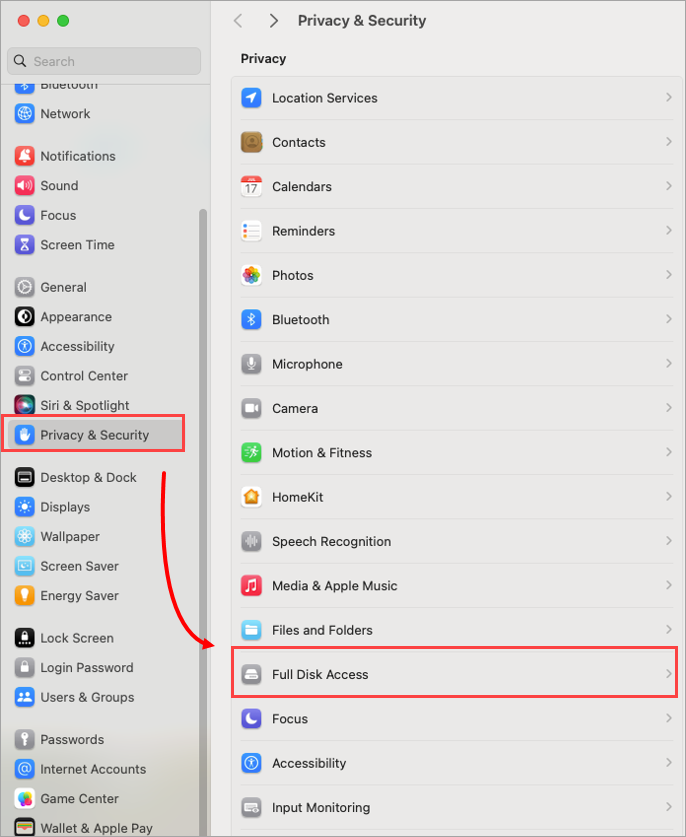
Figura 1-1 -
Faceți clic pe comutatoarele de lângă ESET Endpoint Security și ESET Real-Time File System Protection. Numărul de opțiuni poate diferi în funcție de produsul dvs. de securitate ESET pentru macOS.
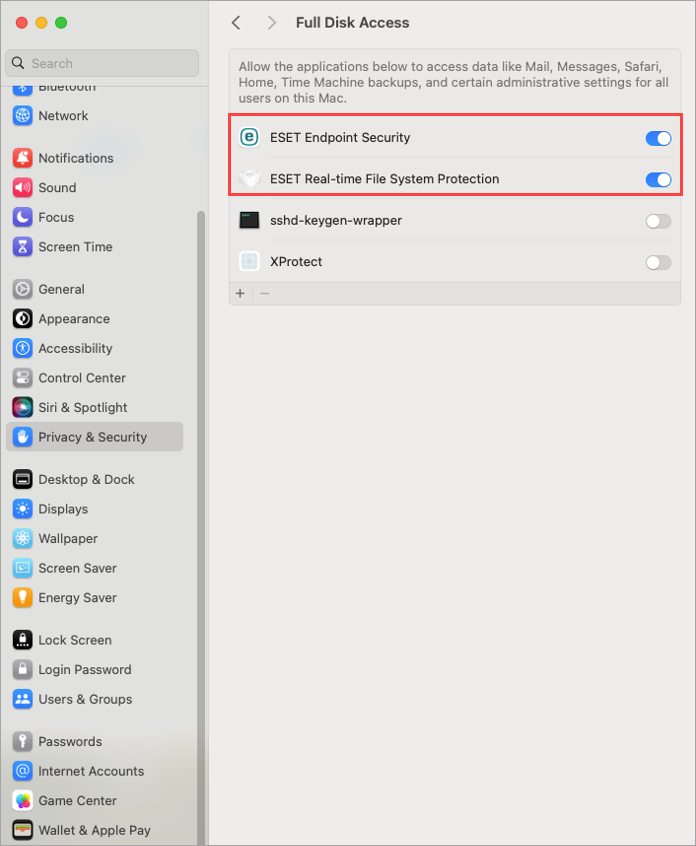
Figura 1-2 -
Este posibil să fie necesar să utilizați Touch ID sau parola, apoi faceți clic pe Modificare setări pentru a activa Accesul complet la disc.
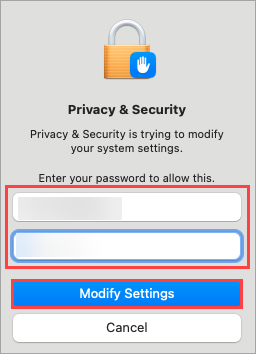
Figura 1-3
macOS Ventura (13) și ulterior
-
Faceți clic pe Deschideți Preferințele sistemului.

Figura 2-1 -
Faceți clic pe comutatoarele de lângă toate opțiunile ESET pentru a le activa. Numărul de opțiuni poate diferi în funcție de produsul dvs. de securitate ESET pentru macOS.

Figura 2-2 -
Este posibil să fie necesar să utilizați Touch ID sau să faceți clic pe Use Password și să introduceți numele de utilizator și parola, apoi să faceți clic pe Modify Settings (Modificare setări ) pentru a activa Full Disk Access (Acces complet la disc).

Figura 2-3
macOS Big Sur (11) și macOS Monterey (12)
-
Faceți clic pe Deschidere preferințe sistem.

Figura 3-1 -
Faceți clic pe pictograma de blocare pentru a face modificări.

Figura 3-2 -
Utilizați Touch ID sau faceți clic pe Use Password și introduceți numele de utilizator și parola, apoi faceți clic pe Unlock (Deblocare).

Figura 3-3 -
Selectați aplicația ESET.

Figura 3-4 -
Computerul dvs. va afișa o notificare. Faceți clic pe Later (Mai târziu). Nu reporniți computerul în acest pas.

Figura 3-5 -
Selectați ESET Real-time File System Protection.

Figura 3-6 -
Faceți clic pe Start Again (Porniți din nou ) sau reporniți computerul.

Figura 3-7